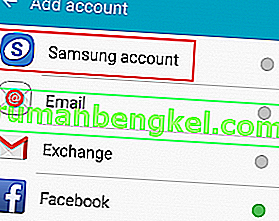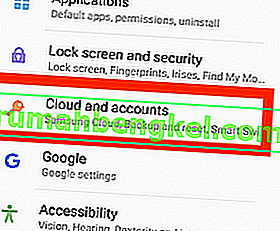תמיד היה לי קשר סוער עם סמסונג. זה מעיף את דעתי כיצד הם מצליחים לחדש להישאר בין החבילה המובילה אך אינם מצליחים להקשיב ללקוחותיהם ולתקן בעיות בסיסיות שקיימות כבר עידנים.
אם אתה הבעלים של טלפון חכם של סמסונג, רוב הסיכויים שמדי פעם תתבקש לקבל הודעה שאומרת " פג תוקפו של חשבון סמסונג ". אם תלחץ עליו, תועבר לתפריט שבו עליך להכניס מחדש את הסיסמה שלך. אם תבטל אותו, הוא יחזור כעבור כמה דקות.

שגיאה זו שכיחה למדי בכל הטלפונים החכמים או הטאבלטים של סמסונג, אך מכשירים הפועלים על אנדרואיד 6.0 מרשמלו ואנדרואיד 7.0 נוגט נוטים אף יותר לבעיה זו.
ישנן מספר דרכים לעקוף את תיקון הבעיה ואנחנו נעבור כל אחת בפירוט. הקפד לעבור על כל שיטה לפי הסדר עד שתמצא את זו הפותרת את השגיאה "פג תוקף הפעלת חשבון סמסונג" .
שיטה 1: הכנסת האישורים מההגדרות
שיטה שעובדת בדרך כלל נכנסת מחשבון סמסונג ומחוצה לה מהגדרות הטלפון שלך. במקום קשה על ההודעה, תראה לגשת לחשבון סמסונג שלך הגדרות . בדרך כלל זה יתקן את הבעיה לטובה: כך:
- עבור אל הגדרות> חשבונות .
- הקש על חשבון Samsung שלך ואז בחר פרופיל . אם אינך רואה ערך עם חשבון סמסונג , הקש על הוסף חשבון והוסף את שם המשתמש והסיסמה או צור חשבון חדש.
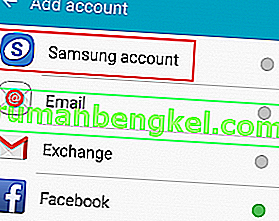
- אשר את הסיסמה שלך והקש על הבא .
- הקש על סגור והפעל מחדש את המכשיר .
שיטה 2: התחבר לחשבון סמסונג באמצעות מחשב / MAC
אם עדיין מופיעה השגיאה "פג תוקף הפעלת חשבון סמסונג" , נסה להיכנס לחשבון סמסונג שלך במכשיר שולחן עבודה. חלק מהמשתמשים דיווחו כי לאחר כניסה בהצלחה לאתר האינטרנט של סמסונג, השגיאה נעלמה לתמיד. בצע את השלבים הבאים:
- בקר באתר של סמסונג והקש על כניסה (ממוקם בפינה השמאלית העליונה).
- הכנס כאן את כתובת הדוא"ל המקושרת לחשבון הסיסמה שלך ולחץ על כניסה .

- לאחר הכניסה לאתר של סמסונג, סגור את החלון וצא לעסק הרגיל שלך.
- בפעם הבאה כשתקבל את השגיאה "פג תוקף הפעלת חשבון סמסונג" באנדרואיד שלך , הקש על ההודעה והוסף שוב את אישורי המשתמש שלך . זה אמור להבטיח שלא תקבל הודעה שוב.
שיטה 3: השבתת סנכרון אוטומטי
אם אתה עדיין מקבל את השגיאה, בוא נלכלך את הידיים ונשבית סנכרון אוטומטי עבור חשבון סמסונג. כך:
- עבור אל הגדרות והקש על ענן וחשבונות .
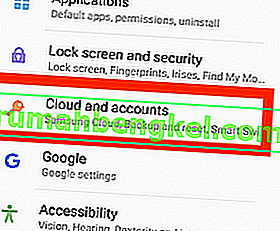
- ברגע שאתה בפנים, הקש על חשבונות וחפש ערך שנקרא חשבון סמסונג .
- אם כבר נכנסת לחשבון, אתה אמור לראות את לחצן הפעולה הממוקם בחלק הימני העליון של המסך. הקש עליו.
הערה: אם אינך מחובר, הקפד להכניס את אישוריך לפני שתקיש על כפתור הפעולה.
- בחר סנכרן הכל והפעל מחדש את המכשיר.
- אם אתה עדיין מתקבל בברכה על ידי ההודעה האיומה לאחר הפעלה מחדש, חזור להגדרות> ענן וחשבונות> חשבונות והקש על חשבון סמסונג . אבל הפעם, במקום להקיש על סנכרן הכל , הקש על השבת סנכרון אוטומטי .
שיטה 4: ביטול הסנכרון
אם אתה מריץ גרסת Android ישנה יותר, שלבי השבתת הסנכרון עבור חשבון סמסונג שלך הם מעט שונים. התוצאה הסופית זהה להשבית סנכרון אוטומטי . כך:
- עבור אל הגדרות> חשבונות .
- גלול מטה והקש על חשבון סמסונג .
- במקום להקיש על סמל הפעולה, תראה ערך ביטול סנכרון בתחתית המסך. הקש עליו והמתן עד שתקבל הודעת טוסט האומרת " סנכרון בוטל ".
הערה: אם אינך יכול לראות ביטול סנכרון , יש לך גרסת Android חדשה יותר שהערך הזה הוסר.
- הפעל מחדש את הטלפון שלך ובדוק אם ההודעה מופיעה שוב. אם כן, הקלד מחדש את הסיסמה שלך והקש על סיום .